인터넷을 사용하다 보면 다양한 위협에 노출되기 마련입니다. 내가 무심코 다운로드한 프로그램이나, 알 수 없는 메일을 열었을 때, 그 외에도 인터넷이 연결되어 있고 무언가 행위를 한다는 것 자체가 보안이나 다양한 바이러스로부터 노출되어 있을 가능성이 높습니다. 그래서 PC에 백신 프로그램 설치는 선택이 아닌 필수가 되었습니다. 다양한 위협으로부터 PC를 보호하고 새로운 바이러스 정보를 업데이트하여 신종 바이러스에도 빠른 대응을 할 수 있도록 합니다.
그중에서 오늘은 많은 사람들이 사용하는 이스트시큐리티의 알약 다운로드와 설치 법에 대하여 알아보겠습니다.
먼저 아래 링크를 통하여 다운로드를 진행합니다.
이스트시큐리티 | 알약
1,200만 명이 선택한 대한민국 국민백신 알약 공식 사이트.
www.estsecurity.com
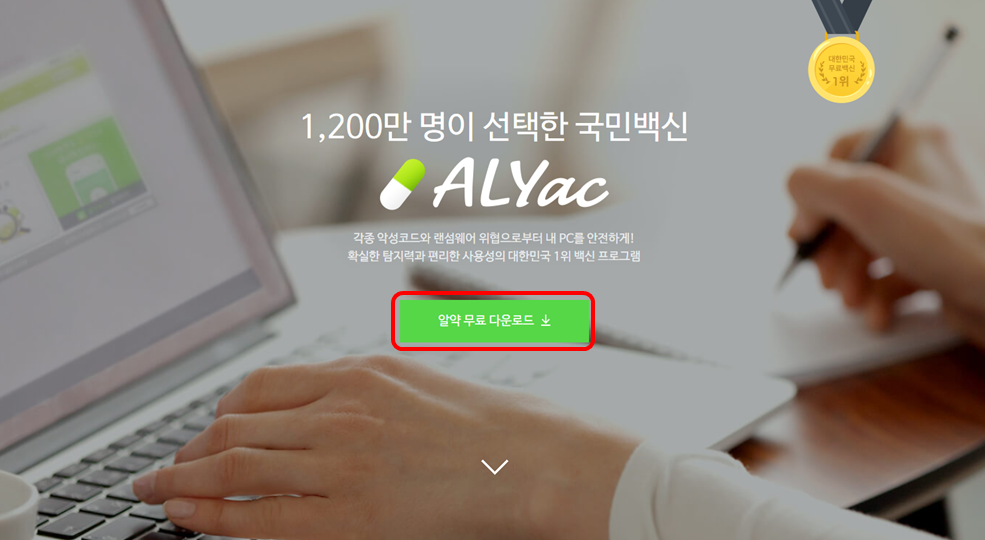
▲ 공식 홈페이지입니다. '알약 무료 다운로드'를 클릭하여 다운로드를 진행합니다.

▲ 위의 링크를 클릭하면 네이버 다운로드 페이지로 이동됩니다. 이렇게 하는 이유는 저도 정확히는 모르지만 아마 네이버 다운로드 페이지의 다운로드 수와 알약의 인지도를 높이기 위함이 아닐까 생각됩니다.
'무료 다운로드'를 클릭하여 계속 다운로드를 진행합니다.
(몇 번의 다운로드 확인(?) 메세지가 뜨는데 '다운로드'를 클릭하여 계속 진행합니다.)

▲ 다운로드가 완료되었다면 위의 실행파일을 '더블클릭'하여 실행합니다.

▲ 실행파일 실행 시 위와 같이 라이선스 계약 내용이 나옵니다. 한 번 읽어 보시는 것을 권장드리며 '동의'를 클릭하여 설치를 계속 진행합니다.

▲ 사용자PC에 바이러스가 탐지되었을 때 바이러스 분석을 위한 사용자PC의 데이터 수집 동의에 대한 내용입니다. 이 또한 읽어 보실 것을 권장드리며 '동의'를 클릭하여 설치를 계속 진행합니다.

▲ 아래쪽 붉은 박스의 체크들을 '해제'하고 '사용자 지정'을 클릭하여 설치를 계속 진행합니다.
(아래쪽 붉은 박스는 알약 백신 외의 다른 프로그램 설치를 유도하며 컴퓨터 성능 저하의 원인이 될 수 있습니다.)

▲ 체크박스의 내용들을 확인하고 '설치'를 클릭하여 설치를 계속 진행합니다.
(특이사항 없다면 '설치'를 클릭하여 설치를 계속 진행합니다.)
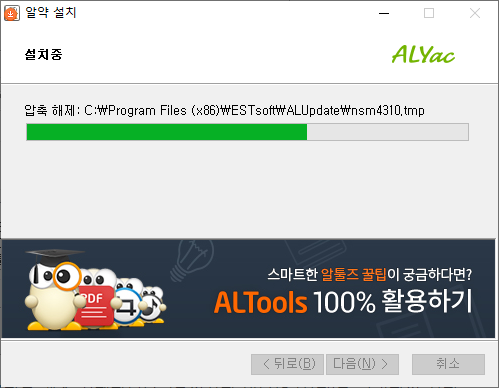
▲ 설치가 진행 중이며 컴퓨터 사양에 따라 약간의 시간이 걸릴 수 있습니다.

▲ 설치가 완료되었습니다. 왼쪽 하단의 체크를 '해제'하고 '확인'을 클릭하여 설치를 마칩니다.

▲ 설치 완료 후 실행창의 모습입니다. 첫 화면은 '검사하기' 메뉴이며 '빠른검사'와 '정밀검사'가 있습니다.
- '빠른검사'는 '환경설정-수동검사-상세설정'에서 변경이 가능하며 기본적으로 디스크 부트 영역과 실행 중인 프로그램 등 중요 파일들의 검사를 진행합니다.
- '정밀검사'는 '빠른검사' 항목을 포함한 사용자가 선택한 영역을 추가로 검사를 진행합니다.

▲ 'PC최적화' 메뉴입니다. 'PC최적화'와 'PC관리'가 있습니다.
- 'PC최적화'는 PC의 '임시파일'과 '컴퓨터 사용기록' 등 임시파일들을 삭제함으로써 PC의 성능을 개선합니다.
- 'PC관리'는 PC에 설치된 프로그램과 실행 중인 프로세스를 관리하고 불필요한 ActiveX와 툴바 등을 삭제함으로써 PC의 성능을 개선합니다.
오늘은 알약의 다운로드와 설치 그리고 간단한 기능에 대하여 알아보았습니다. 알약을 설치함으로써 PC의 보안 강화와 PC관리를 함으로써 쾌적한 작업 또는 게이밍(?) 환경을 유지하시기를 바랍니다.
더 궁금한 내용에 대하여 댓글 달아주시면 답변드리도록 하겠습니다.
감사합니다.
'Utility' 카테고리의 다른 글
| 아이폰 기본 스캔 기능을 이용한 문서 스캔 방법 (0) | 2020.12.27 |
|---|---|
| 카카오톡 꿀팁! 카카오톡 아이콘 변경 (2) | 2020.10.15 |
| 카카오톡엑셀 설정과 알림 설정 (0) | 2020.10.12 |
| 컴퓨터 드라이버 다운로드 설치, 3DP Chip Net 설치 및 사용 법 (0) | 2020.10.08 |